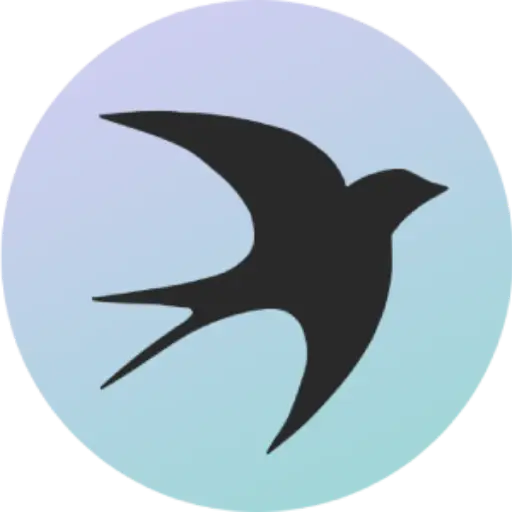Dominando las Actualizaciones Masivas en WordPress: Guía Completa para 2025
WordPress es como un superhéroe en el mundo de los sitios web. Es flexible, potente y puede manejar toneladas de contenido. Pero, ¿qué pasa cuando tienes que hacer cambios en muchos lugares a la vez? Ahí es donde entran en juego las actualizaciones masivas WordPress.
Imagina que tienes 100 entradas de blog y necesitas cambiar el autor de todas ellas. ¿Las editarías una por una? ¡Claro que no! Las actualizaciones masivas WordPress te salvan la vida (y mucho tiempo y dinero).
Pero ¡ojo! Antes de lanzarte a actualizar todo en masa, recuerda esto: haz una copia de seguridad de tu sitio y prueba los cambios en un entorno seguro. Piensa en ello como un cinturón de seguridad antes de un viaje largo.
En este artículo, te mostraremos tres formas sencillas de realizar actualizaciones masivas WordPress como un profesional. ¡Prepárate para simplificar tu vida en WordPress!
Puntos clave
- Las actualizaciones masivas ahorran tiempo y esfuerzo al modificar múltiples elementos en WordPress de una sola vez.
- Existen herramientas y plugins que permiten realizar ediciones, migraciones y actualizaciones grupales de contenido y plugins.
- La copia de seguridad y las pruebas en entorno seguro son esenciales antes de realizar cualquier cambio masivo.
- WP-CLI y paneles de control facilitan la gestión de actualizaciones en uno o varios sitios web WordPress.
Tabla de contenidos
- Cómo Actualizar Contenido de Forma Masiva en un Sitio Web WordPress
- Cómo Gestionar Actualizaciones Masivas de Plugins en un Sitio Web WordPress
- Cómo Gestionar Actualizaciones Masivas de Plugins en Múltiples Sitios Web WordPress
- Conclusión
- Preguntas Frecuentes (FAQ) sobre Actualizaciones Masivas en WordPress
Cómo Actualizar Contenido de Forma Masiva en un Sitio Web WordPress
Actualizar el contenido de tu sitio web WordPress no tiene por qué ser una tarea tediosa. WordPress ofrece herramientas y plugins que te permiten realizar cambios masivos de forma rápida y eficiente. Vamos a explorar algunas de ellas.
Edición Masiva WordPress
¿Sabías que WordPress tiene una función de edición masiva integrada? Es perfecta para hacer cambios rápidos y sencillos en varias entradas o páginas a la vez. Si quieres conocer los plugins esenciales de WordPress que te pueden ayudar con estas tareas, tenemos una guía dedicada a ello.
Aquí te mostramos cómo usarla:
- Ve a la sección «Entradas» o «Páginas» en tu panel de control de WordPress.
- Selecciona las entradas o páginas que quieres modificar.
- Elige «Editar» en el menú desplegable «Acciones en lote» y haz clic en «Aplicar».
Ahora podrás cambiar cosas como:
- El autor.
- El estado (publicado, borrador, etc.).
- Las categorías.
- Las etiquetas.
¡Cuidado! La edición masiva puede ser poderosa, pero también puede causar estragos si no tienes cuidado. Por ejemplo, si reemplazas categorías, ¡asegúrate de saber lo que estás haciendo! Y al añadir etiquetas, verifica que no estés creando duplicados.
Importar Contenido WordPress y Exportar Contenido WordPress
¿Necesitas añadir grandes cantidades de contenido a tu sitio o mover contenido de un sitio a otro? La importación y exportación de contenido son tus mejores aliados.
WordPress Importer
Esta herramienta te permite importar archivos de exportación de WordPress (.xml) a tu blog. Es ideal para:
- Migrar contenido de un sitio WordPress a otro.
- Importar entradas, páginas, comentarios, campos personalizados, categorías y etiquetas.
Por otro lado, si estás trabajando con una tienda online, especialmente con WooCommerce, resulta fundamental conocer los mejores plugins para WooCommerce para optimizar tanto los procesos de importación de productos como la gestión del pago y de tu catálogo.
WooCommerce Importer
Si tienes una tienda online, el WooCommerce Importer es tu salvación. Con él, puedes importar productos en masa desde archivos CSV, XML o incluso hojas de cálculo. ¡Imagínate añadir cientos de productos a tu tienda en cuestión de minutos!
WP All Import
¿Necesitas importar contenido desde fuentes no estándar como CSV, XML, Excel o Google Sheets? WP All Import es un plugin gratuito que te permite hacerlo de forma sencilla. Es como un traductor universal de datos para WordPress.
Si eres especialmente exigente con la velocidad de WooCommerce, asegúrate de adoptar prácticas y herramientas eficientes en la importación masiva, ya que el rendimiento del sitio puede verse afectado por operaciones grandes.
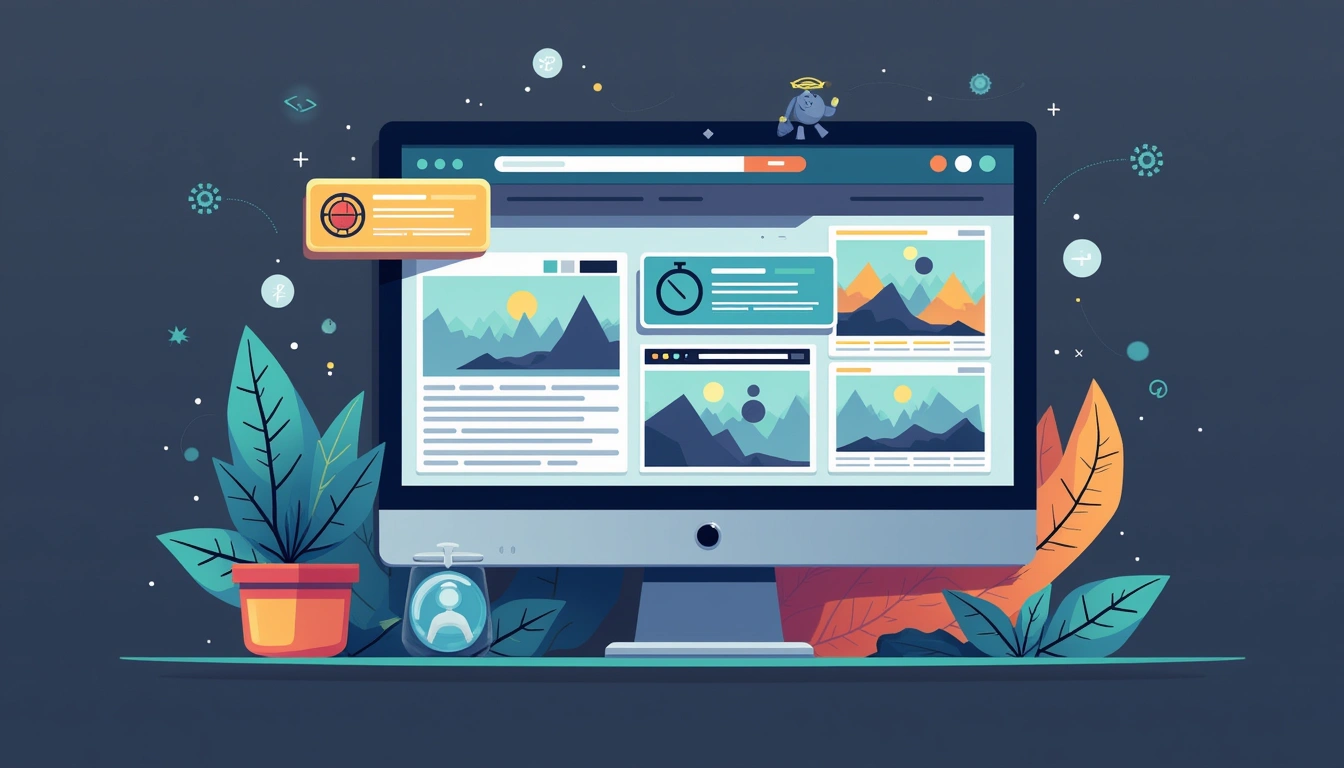
Cómo Gestionar Actualizaciones Masivas de Plugins en un Sitio Web WordPress
Los plugins son como las aplicaciones de tu teléfono: añaden funcionalidades y características a tu sitio web. Pero, al igual que con las aplicaciones, es crucial mantenerlos actualizados.
Mantener tus plugins actualizados es vital para:
- La seguridad de tu sitio: Las actualizaciones suelen incluir parches de seguridad que protegen contra vulnerabilidades.
- El rendimiento: Las versiones más recientes suelen ser más rápidas y eficientes.
- La compatibilidad: Las actualizaciones aseguran que tus plugins funcionen correctamente con la última versión de WordPress.
Si te interesa la seguridad a nivel de plugins, consulta la última alerta sobre vulnerabilidades en plugins WordPress para saber cómo protegerte frente a riesgos recientes y la importancia de mantener todo actualizado.
La forma más sencilla de actualizar plugins WordPress es desde el panel de control de WordPress. Simplemente ve a la sección «Plugins» y busca las actualizaciones disponibles.
Pero, ¿qué pasa si tu sitio se rompe después de una actualización? ¡No entres en pánico! Aquí tienes algunos consejos para actualizar plugins WordPress de forma segura:
- Actualiza en pequeños grupos: No actualices todos los plugins a la vez. Hazlo en lotes pequeños para identificar más fácilmente si un plugin causa problemas.
- Usa un entorno de pruebas: Crea una copia de tu sitio en un entorno de pruebas para probar las actualizaciones antes de aplicarlas en el sitio en vivo.
- Utiliza «Safe Updates»: Algunos paneles de control de mantenimiento ofrecen la función «Safe Updates», que realiza una copia de seguridad automática antes de la actualización y permite revertir los cambios si algo sale mal.
Además, si quieres estar al día de las novedades que afectan a la seguridad y al soporte del núcleo de WordPress, revisa nuestro análisis detallado sobre la última actualización de WordPress 6.8.2.
WP-CLI WordPress para la Gestión de Plugins
¿Te sientes cómodo con la línea de comandos? WP-CLI es una herramienta poderosa que te permite gestionar tus plugins (y muchas otras cosas) desde la terminal.
Aquí tienes algunos ejemplos de comandos útiles para actualizar plugins WordPress:
wp plugin update --all: Actualiza todos los plugins instalados.wp plugin update <nombre-del-plugin>: Actualiza un plugin específico.
WP-CLI es como tener un superpoder para gestionar tu sitio WordPress. Es rápido, eficiente y te permite automatizar tareas complejas.
Cómo Gestionar Actualizaciones Masivas de Plugins en Múltiples Sitios Web WordPress
Si tienes varios sitios web WordPress, sabes lo tedioso que puede ser actualizar los plugins en cada uno de ellos. ¡Es como jugar al Whac-A-Mole con los plugins!
Gestionar actualizaciones masivas WordPress en múltiples sitios puede ser un verdadero desafío, pero afortunadamente existen herramientas que te facilitan la vida.
Los paneles de control de mantenimiento de WordPress son plataformas que te permiten administrar varios sitios web desde un único lugar. Algunos de los más populares son:
- ManageWP
- MainWP
- InfiniteWP
- WPRemote
Estos paneles de control ofrecen funciones gratuitas para actualizar plugins y temas en múltiples sitios. ¡Es como tener un centro de control para todos tus sitios WordPress!
Si quieres profundizar en la gestión profesional y segura de varias webs, te recomendamos nuestro artículo sobre seguridad WordPress y alojamiento web en 2025, donde se explica la importancia de mantener todo actualizado y eligiendo un entorno seguro.
Por ejemplo, con ManageWP, puedes actualizar todos los plugins de todos tus sitios con un solo clic. ¡Así de fácil! Y lo mejor de todo es que puedes activar las «actualizaciones seguras», que crean un punto de restauración antes de la actualización, permitiéndote revertir los cambios si algo sale mal.
Si eres un usuario avanzado, también puedes usar WP-CLI para realizar actualizaciones masivas en múltiples sitios. Sin embargo, esto requiere un poco más de configuración y conocimientos técnicos. WP-CLI es especialmente útil para WordPress multisitio.
Conclusión
Como has visto, las actualizaciones masivas WordPress no tienen por qué ser un dolor de cabeza. Con las herramientas y plugins adecuados, como los que hemos mencionado, puedes actualizar tu sitio web de forma rápida y eficiente. Ya sea que estés editando contenido, actualizando plugins o gestionando varios sitios, estas técnicas te ahorrarán mucho tiempo y esfuerzo.
Eso sí, recuerda siempre la importancia de probar los cambios y tener una copia de seguridad a mano. ¡Más vale prevenir que lamentar! Si eres un usuario avanzado, incluso puedes crear scripts con herramientas como WP-CLI WordPress para automatizar aún más las actualizaciones en tus sitios, ahorrando un tiempo valiosísimo.
No olvides que un sitio web bien mantenido es un sitio web exitoso. Dedicar tiempo a las actualizaciones, incluso las masivas, es una inversión que vale la pena.
¿Te gustaría aprender más sobre cómo optimizar tu sitio WordPress? Te recomendamos leer nuestros artículos sobre plugins esenciales de WordPress para 2025, cómo mejorar la velocidad y el rendimiento y las actualizaciones de seguridad en WordPress. ¡Esperamos que esta guía te haya sido útil y que puedas aplicar estos consejos para simplificar tu vida en WordPress!
Preguntas Frecuentes (FAQ) sobre Actualizaciones Masivas en WordPress
Aquí respondemos algunas de las preguntas más comunes sobre las actualizaciones masivas en WordPress para que no te quede ninguna duda. Si aún tienes alguna pregunta, ¡no dudes en dejar un comentario!
¿Qué es exactamente una actualización masiva en WordPress?
Una actualización masiva en WordPress se refiere a la realización de cambios o actualizaciones en múltiples elementos de tu sitio web al mismo tiempo. Esto puede incluir entradas, páginas, plugins, temas o cualquier otro tipo de contenido. Por ejemplo, si deseas cambiar el autor de 50 entradas de blog, puedes hacerlo de forma masiva en lugar de editar cada entrada individualmente. Es una forma eficiente de ahorrar tiempo y esfuerzo al realizar cambios repetitivos o aplicar la misma actualización a varios elementos en tu sitio.
¿Es seguro realizar actualizaciones masivas en WordPress?
Sí, es seguro realizar actualizaciones masivas en WordPress, pero siempre y cuando tomes las precauciones necesarias. Antes de realizar cualquier actualización masiva, es fundamental crear una copia de seguridad completa de tu sitio web. Esto te permitirá restaurar tu sitio a la versión anterior en caso de que algo salga mal durante el proceso de actualización. También es recomendable probar las actualizaciones en un entorno de pruebas antes de aplicarlas en tu sitio en vivo. Esto te permitirá identificar y solucionar cualquier problema antes de que afecte a tus visitantes.
¿Qué tipo de contenido puedo actualizar de forma masiva en WordPress?
Puedes actualizar una amplia variedad de contenido de forma masiva en WordPress, incluyendo:
- Entradas y páginas: Puedes cambiar el autor, el estado (borrador, publicado, etc.), las categorías, las etiquetas, los campos personalizados y mucho más.
- Plugins: Puedes actualizar, activar, desactivar o eliminar plugins de forma masiva.
- Temas: Puedes actualizar o cambiar temas de forma masiva.
- Comentarios: Puedes aprobar, eliminar o marcar como spam comentarios de forma masiva.
- Usuarios: Puedes cambiar roles, contraseñas o eliminar usuarios de forma masiva.
Básicamente, cualquier elemento de tu sitio que puedas editar individualmente también puede ser actualizado de forma masiva utilizando las herramientas y plugins adecuados.
¿Qué herramientas o plugins necesito para realizar actualizaciones masivas en WordPress?
Existen varias herramientas y plugins que te permiten realizar actualizaciones masivas en WordPress, dependiendo de tus necesidades y presupuesto. Algunas de las opciones más populares incluyen:
- Función de edición masiva integrada en WordPress: Esta función es ideal para realizar cambios rápidos y sencillos en entradas y páginas.
- WP-CLI WordPress: Es una herramienta de línea de comandos poderosa para usuarios avanzados que te permite automatizar tareas complejas.
- Paneles de control de mantenimiento de WordPress (ManageWP, MainWP, InfiniteWP, WPRemote): Estas plataformas te permiten administrar varios sitios web desde un único lugar y ofrecen funciones gratuitas para actualizar plugins y temas.
- WooCommerce Importer: Es ideal para actualizar productos en masa desde archivos CSV, XML o hojas de cálculo.
- WP All Import: Es un plugin gratuito para importar contenido desde fuentes no estándar (CSV, XML, Excel, Google Sheets).
La elección de la herramienta adecuada dependerá de tu nivel de experiencia técnica y de la complejidad de las actualizaciones que necesitas realizar.
¿Cómo puedo solucionar problemas si mi sitio se rompe después de una actualización masiva?
Si tu sitio se rompe después de una actualización masiva, ¡no entres en pánico! Lo primero que debes hacer es restaurar tu sitio a la copia de seguridad que creaste antes de la actualización. Esto te permitirá volver al estado anterior y evitar que el problema afecte a tus visitantes.
Una vez que hayas restaurado tu sitio, puedes intentar identificar la causa del problema. Esto puede implicar desactivar plugins uno por uno para ver si alguno está causando el conflicto. También puedes consultar los registros de errores de tu servidor para obtener más información sobre el problema. Si no puedes solucionar el problema por ti mismo, puedes buscar ayuda en los foros de soporte de WordPress o contratar a un profesional.
¿Qué son las «Safe Updates» en los paneles de control de mantenimiento de WordPress?
Las «Safe Updates» (actualizaciones seguras) son una característica ofrecida por algunos paneles de control de mantenimiento de WordPress, como ManageWP. Esta función crea una copia de seguridad automática de tu sitio web antes de realizar una actualización de un plugin o tema. Si algo sale mal durante la actualización, puedes revertir fácilmente los cambios y restaurar tu sitio a la versión anterior. Las «Safe Updates» son una forma muy útil de proteger tu sitio web de problemas inesperados durante las actualizaciones masivas.
¿Por qué es importante mantener mis plugins y temas actualizados?
Mantener tus plugins y temas actualizados es crucial por varias razones:
- Seguridad: Las actualizaciones suelen incluir parches de seguridad que protegen contra vulnerabilidades conocidas.
- Rendimiento: Las versiones más recientes suelen ser más rápidas y eficientes.
- Compatibilidad: Las actualizaciones aseguran que tus plugins y temas funcionen correctamente con la última versión de WordPress.
- Nuevas funcionalidades: Las actualizaciones a menudo incluyen nuevas funcionalidades y mejoras que pueden mejorar la experiencia de usuario de tu sitio web.
En resumen, mantener tus plugins y temas actualizados es esencial para la seguridad, el rendimiento y la funcionalidad de tu sitio web WordPress.
¿Cómo puedo utilizar WP-CLI para realizar actualizaciones masivas en múltiples sitios WordPress?
WP-CLI es una herramienta de línea de comandos que te permite gestionar tus sitios WordPress (y muchas otras cosas) desde la terminal. Para realizar actualizaciones masivas en múltiples sitios, necesitarás configurar WP-CLI en cada uno de los sitios. Una vez configurado, puedes usar comandos como:
wp plugin update –all –path=/ruta/al/sitio1
wp plugin update –all –path=/ruta/al/sitio2
wp plugin update –all –path=/ruta/al/sitio3
Este comando actualizará todos los plugins en cada uno de los sitios especificados. También puedes crear un script que automatice este proceso para que puedas ejecutar las actualizaciones en todos tus sitios con un solo comando. Ten en cuenta que WP-CLI requiere conocimientos técnicos más avanzados y es más adecuado para usuarios experimentados de WordPress. También es muy útil para WordPress multisitio, donde la administración desde la línea de comandos agiliza enormemente estas tareas.
Esperamos que esta sección de preguntas frecuentes te haya resultado útil. ¡Manten tu sitio web al día y disfruta de los beneficios de las actualizaciones masivas!